Windows 10 har en officiel app-butik; detMicrosoft Store, og selvom den stadig ikke er så stor som Mac App Store, er den stadig en kilde til de fleste apps fra Microsoft og Netflix-appen. De fleste lagerapps opdateres, når der er en større Windows 10-opdatering, dog frigives lejlighedsvis mindre opdateringer via Microsoft Store. Hvis du downloader apps fra Microsoft Store, opdaterer du dem også derfra. Du kan vælge at opdatere apps automatisk eller manuelt. Sådan kan du aktivere eller deaktivere autoopdateringer i Microsoft Store.
Autoopdateringer i Microsoft Store
Åbn Microsoft Store-appen, og klik på knappen Flere indstillinger øverst til højre. Vælg Indstillinger i menuen.

På skærmen Indstillinger ser du en switchmærket appopdateringer. Tænd for det, og Microsoft Store henter automatisk eventuelle appopdateringer, når de er tilgængelige. Hvis du foretrækker at opdatere apps manuelt, kan du slukke for denne afbryder.
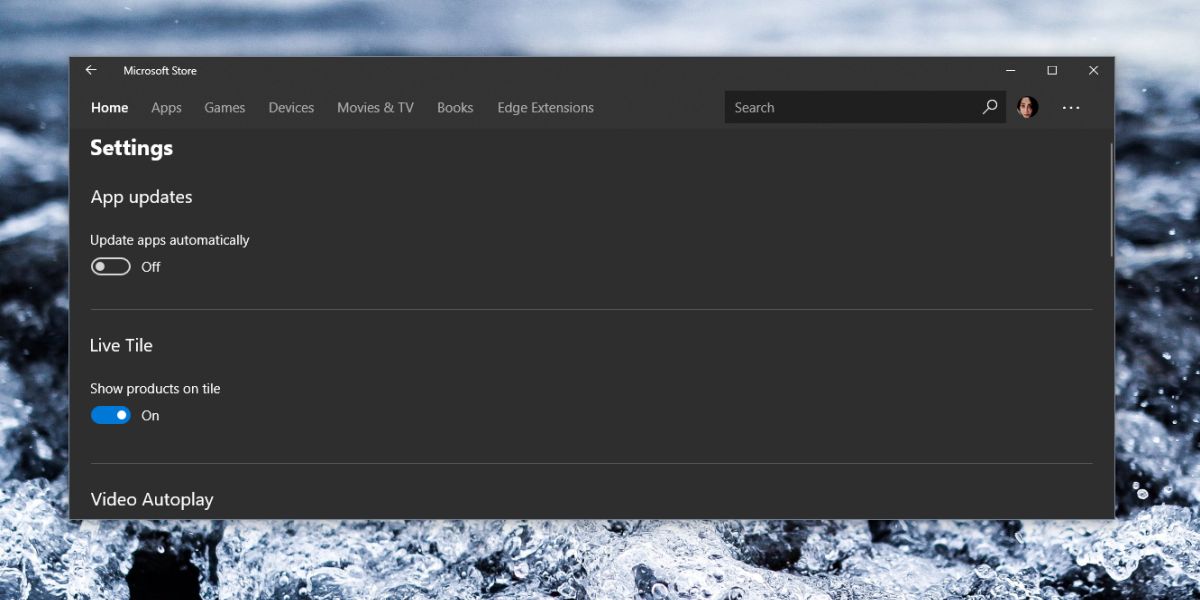
Hvis du har dit WiFi-netværk indstillet som et måleinstrumentforbindelse for at undgå, at Windows 10-opdateringer downloades i baggrunden, det vil også påvirke Microsoft Store-appen. Selv hvis du har aktiveret autoopdateringer, forhindrer din forbindelses status på den afmålte forbindelse forbindelse, at apps opdateres.
Vi skal nævne, at dette er MicrosoftStore app, og det er ikke så pålideligt som andre app store apps, som du muligvis finder på andre platforme. Du kan aktivere autoopdateringer i Microsoft Store, men det betyder ikke nødvendigvis, at det fungerer. Du skal muligvis køre appen og stadig klikke på knappen Opdater alle.
På en god dag kan apps muligvis opdatere på egen hånd. Når du automatisk har opdateret auto-opdateringer, vil appen søge efter nye opdateringer og installere dem. For appopdateringer behøver du ikke genstarte dit system, og du kan fortsætte med at bruge appen. Dette er hvad der sker, hvis alt fungerer som det skal.
Hvis der er noget galt med MicrosoftStore app eller baggrundstjenester, der skal køres for at den skal kontrollere for og automatisk installere nye opdateringer, får du blandede resultater. I nogle tilfælde vil appen se efter nye opdateringer, men den installerer dem ikke. I andre tilfælde gør det ikke noget. Du bliver nødt til at starte appen, og det er når den tjekker for opdateringer. Når den registrerer, at der er opdateringer, kan de installere dem muligvis. Du kan vente et stykke tid for at se, om opdateringerne installeres, og hvis de ikke gør det, bliver du nødt til at installere dem manuelt.













Kommentarer